Jak rozmyć tło w powiększeniu: komputer i telefon
Ostatnio znacznie wzrosła liczba osób, które pracują z domu, a wiele osób wybierze Zoom do prowadzenia wideokonferencji. Jednak niektórzy obawiają się, że tło wideo może zawierać informacje dotyczące prywatności.
Dobrą wiadomością jest to, że najnowsza wersja Zoom pozwala nam używać rozmytego tła zoomu podczas rozmowy z innymi, a my wskażemy Ci drogę. Niezależnie od tego, czy używasz klienta stacjonarnego, czy aplikacji mobilnej, uzyskasz pomoc z tej strony. Przejdź dalej, aby dowiedzieć się, jak rozmyć tło w Zoom.
Część 1. Jak rozmyć tło w kliencie stacjonarnym Zoom
Na początek sprawdź Zoom, aby upewnić się, że pobrałeś najnowszą wersję, w przeciwnym razie funkcja rozmycia może nie być dostępna.
Możesz wcześniej aktywować efekt rozmycia w Ustawieniach, a wtedy wszystkie spotkania wideo będą się rozpoczynać z rozmytym powiększonym tłem. Jeśli zapomnisz ustawić efekt rozmycia przed spotkaniem, możesz również rozmyć tło, nawet jeśli jesteś już na spotkaniu. Postępuj zgodnie z instrukcjami, aby poradzić sobie z rozmytym tłem zdjęcia w Zoom.
Rozmycie powiększenia tła w ustawieniach
Krok 1. Najpierw uruchom Zoom, a zobaczysz przycisk ustawień w prawym górnym rogu (ikona koła zębatego). Kliknij go, aby otworzyć okno ustawień.
Alternatywnie możesz kliknąć ikonę swojego profilu, a następnie „Ustawienia”.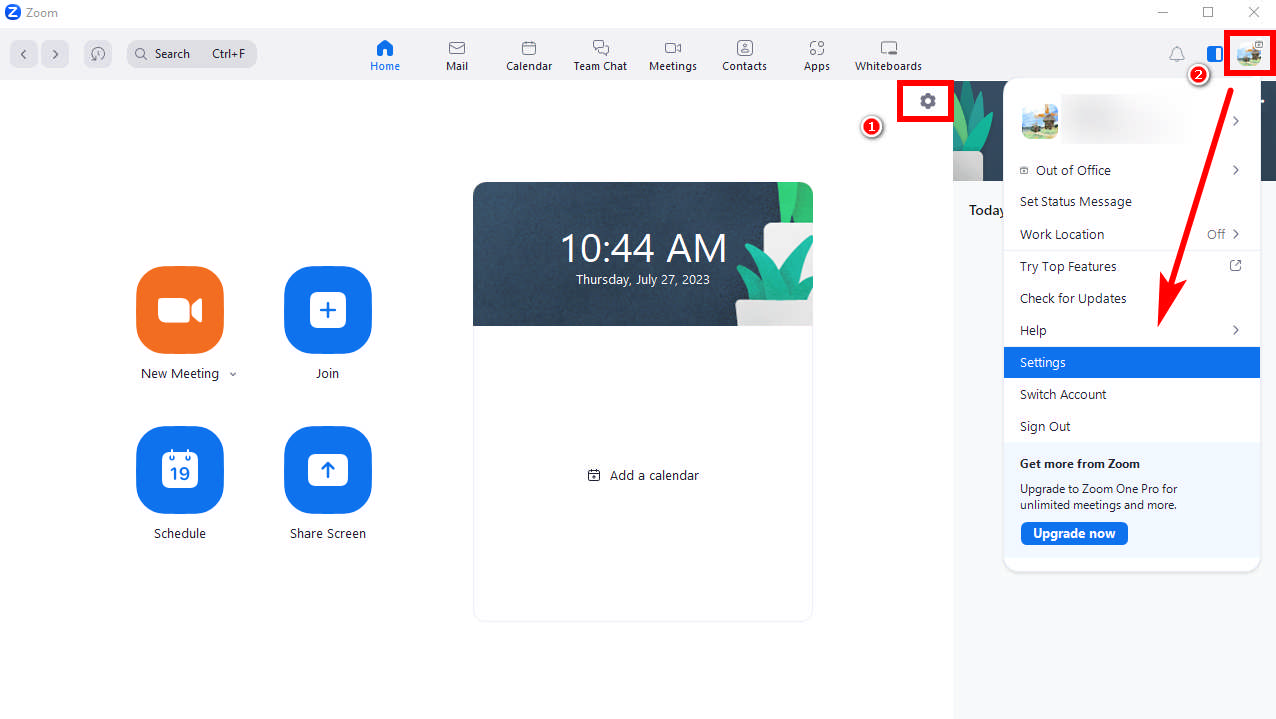
Krok 2. Następnie przejdź do „Tło i efekty” > „Wirtualne tło” i kliknij „Rozmycie”, aby ustawić rozmyte tło powiększenia.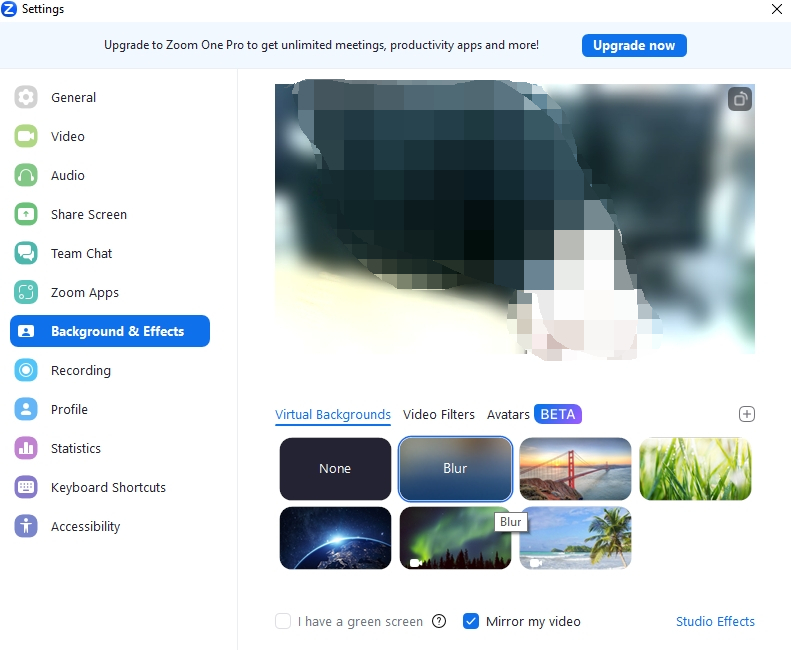
Rozmycie tła na spotkaniu
Jeśli chcesz wiedzieć, jak rozmyć tło Zoom na spotkaniu, po prostu przeczytaj poniższy tekst. Potrzebuje tylko jednego kroku.
Ewolucja krok po kroku: Najedź kursorem na opcję „Zatrzymaj wideo” (lub „Rozpocznij wideo”, jeśli wyłączyłeś kamerę), a tutaj pojawi się ikona kąta strzałki w górę. Kliknij na niego, a następnie „Rozmyj moje tło”, a zobaczysz, że tło jest rozmyte.
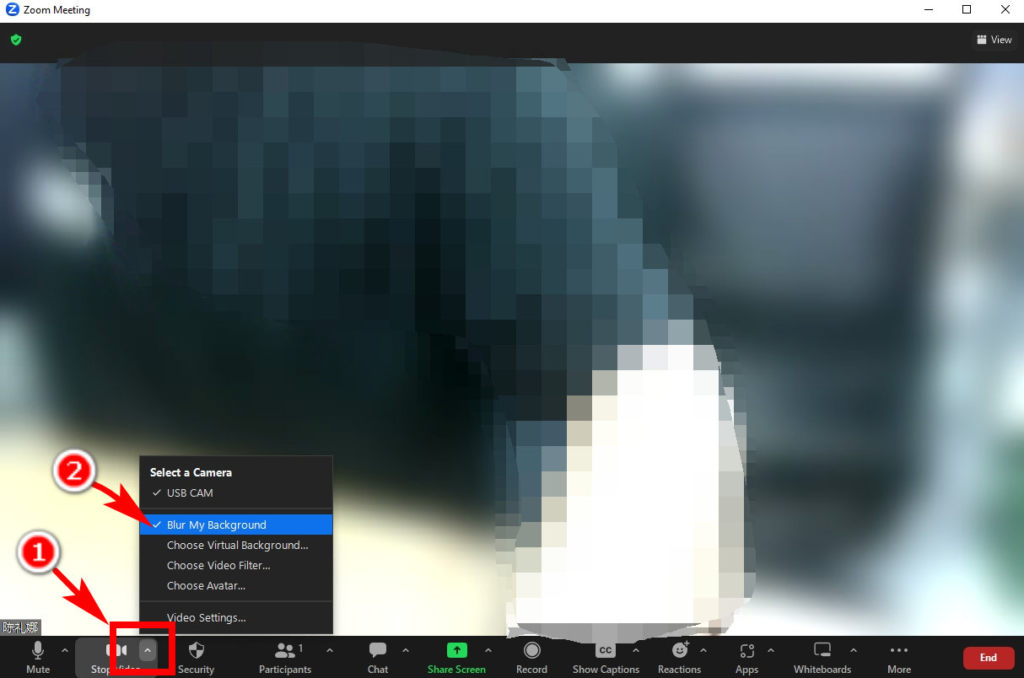
Część 2. Jak rozmyć tło w powiększeniu na telefonie
W tej części pokażemy, jak rozmyć tło Zoom na telefonie. Niewielka różnica w stosunku do klienta stacjonarnego, przeczytaj, aby dowiedzieć się więcej. Upewnij się, że masz najnowszą wersję.
Oto instrukcje, jak rozmyć tło podczas spotkania wideo.
Krok 1. W dolnej części interfejsu spotkania wideo znajduje się pasek opcji. Przesuń go na prawą stronę i dotknij opcji „Więcej”.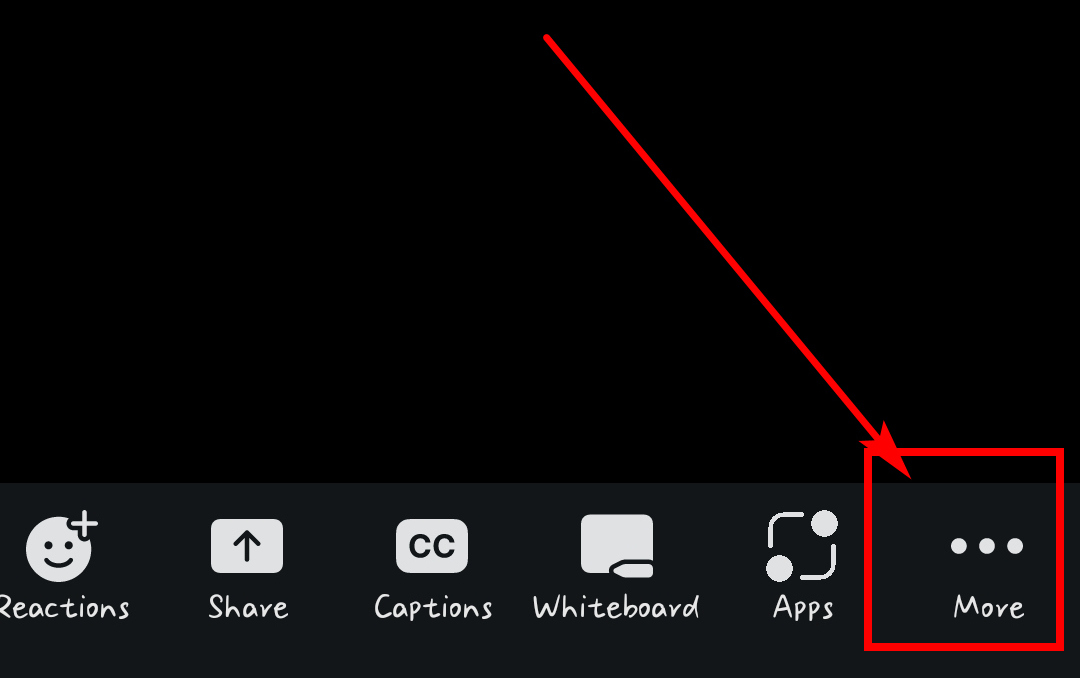
Krok 2. Następnie z wyskakującego menu wybierz „Tło i efekty”.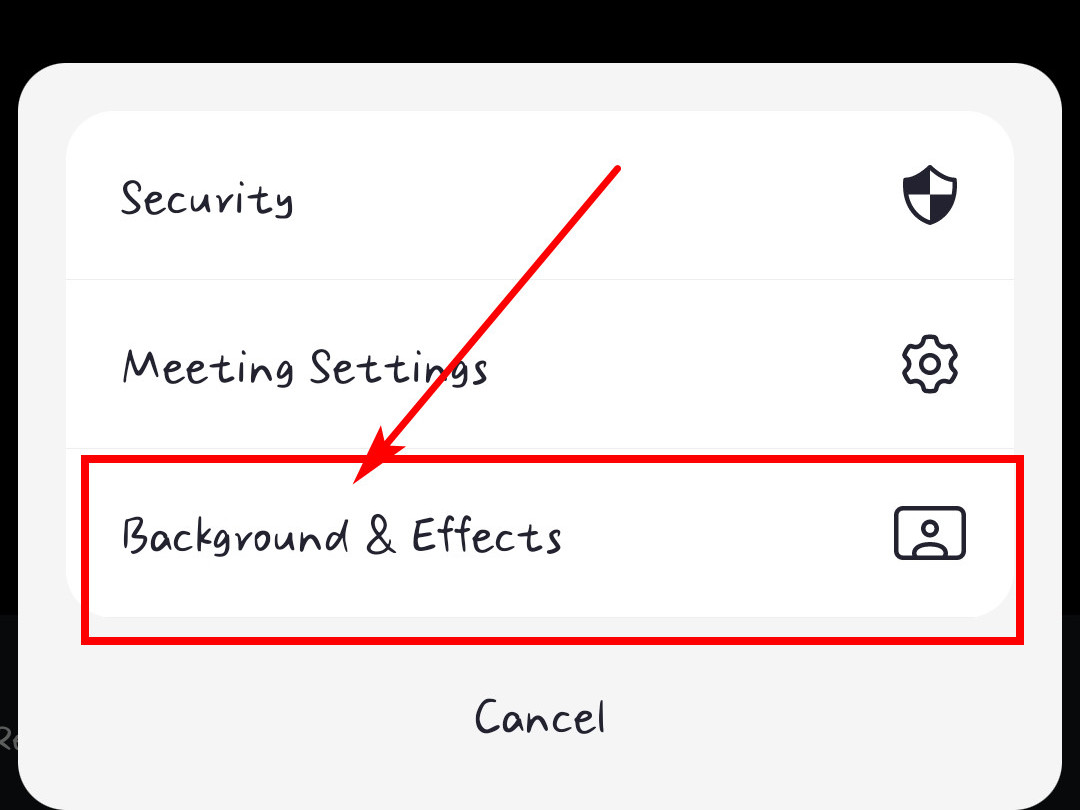
Krok 3. W opcji „Wirtualne tło” wybierz „Rozmycie”. Masz rozmyte tło Zoom podczas spotkania na telefonie.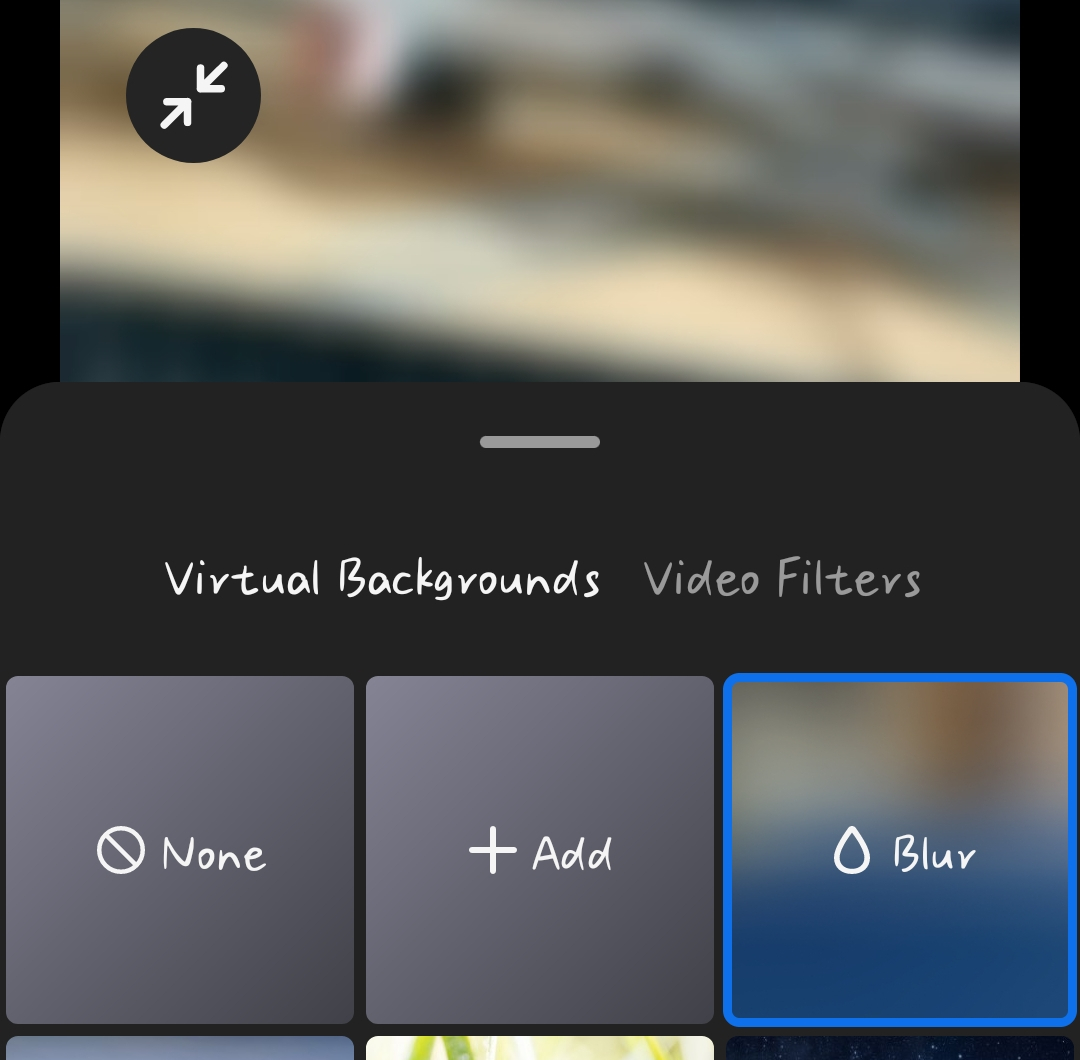
Wnioski
Zoom to bardzo wygodne i popularne narzędzie do telekonferencji czy pracy zdalnej w dobie pandemii. Podczas spotkania wideo z innymi osobami dobrze będzie rozmyć tło, aby ukryć ważną prywatność osobistą.
Dlatego stworzyliśmy ten przewodnik, aby pokazać, jak rozmyć tło w Zoom na PC i telefonie. Będzie nam miło, jeśli uznasz tę stronę za pomocną.
Najczęściej zadawane pytania
Dlaczego nie mogę rozmyć tła Zoom?
Jeśli nie możesz rozmyć tła Zoom, prawdopodobnie nie spełniasz wymagań Zoom Virtual Background. Zoom ma pewne wymagania dotyczące wersji klienta, systemu operacyjnego i procesorów, aby korzystać z funkcji rozmycia. Sprawdź dokładne wymagania na oficjalnej stronie Zoom.
Jak rozmyć tło w Zoom Meetings?
Kliknij opcję ustawień w prawym górnym rogu i wybierz Tło i efekty, Wirtualne tło, Rozmycie. Jeśli jesteś na spotkaniu, najedź kursorem na Zatrzymaj wideo i kliknij ikonę kąta strzałki w górę. Następnie wybierz Rozmyj moje tło.


